外部サービス設定一覧ページでは、以下のコマンドで設定したアカウント名や入出力ファイル、またはデータソースの設定を参照することができます。
- ファイル入力コマンド
- ファイル出力コマンド
- CData Connect Cloud入力コマンド
また、以下のような場合に複数のコマンドで使用しているアカウントを一括で設定/変更することができます。
- 複数のコマンドで使用しているアカウントを一括で別のアカウントに変更する場合
- 期限切れのアカウントを一括でサインインし直す場合
- 他のkrewData専用アプリからインポートしたデータ編集フローにアカウントを設定する場合
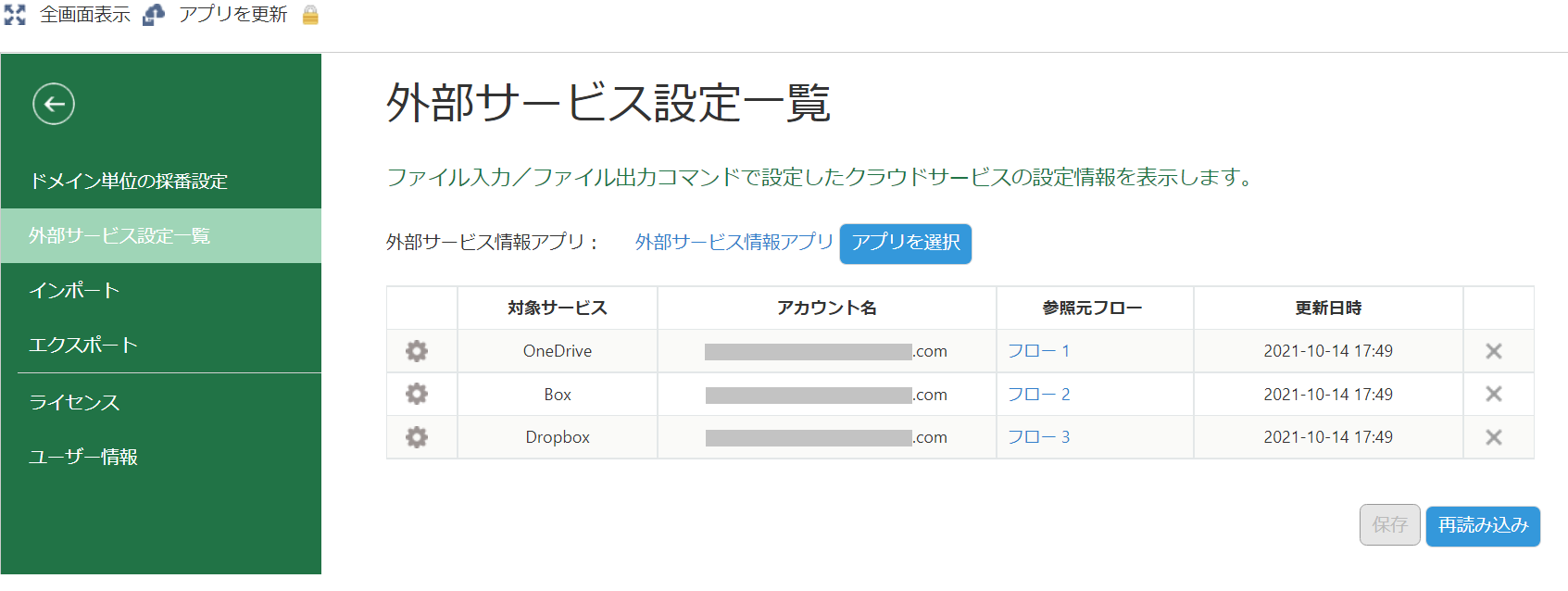
表示項目
| 項目 | 説明 | ||
|---|---|---|---|
| 外部サービス情報アプリ |
プラグインで共通利用している外部サービス情報アプリ名が表示されます。「アプリを選択」をクリックして外部サービス情報アプリを新規作成、または別の外部サービス情報アプリに変更することができます。
|
||
| 設定アイコン | 「アカウント詳細」画面に遷移して対象アカウントの入力ファイル設定、および出力ファイル設定を参照することができます。 | ||
| 対象サービス |
接続対象のサービス名を表示します。
|
||
| アカウント名 | 対象サービスの認証/認可に使用したアカウント名を表示します。 | ||
| 参照元フロー | この設定を使用しているファイル入力コマンド、ファイル出力コマンドが含まれるデータ編集フロー名を表示します。データ編集フロー名のリンクをクリックし、フロー編集画面を表示することができます。 | ||
| 更新日時 | 設定情報の更新日時を表示します。 | ||
| 削除アイコン |
クリックすると設定情報を削除します。
|
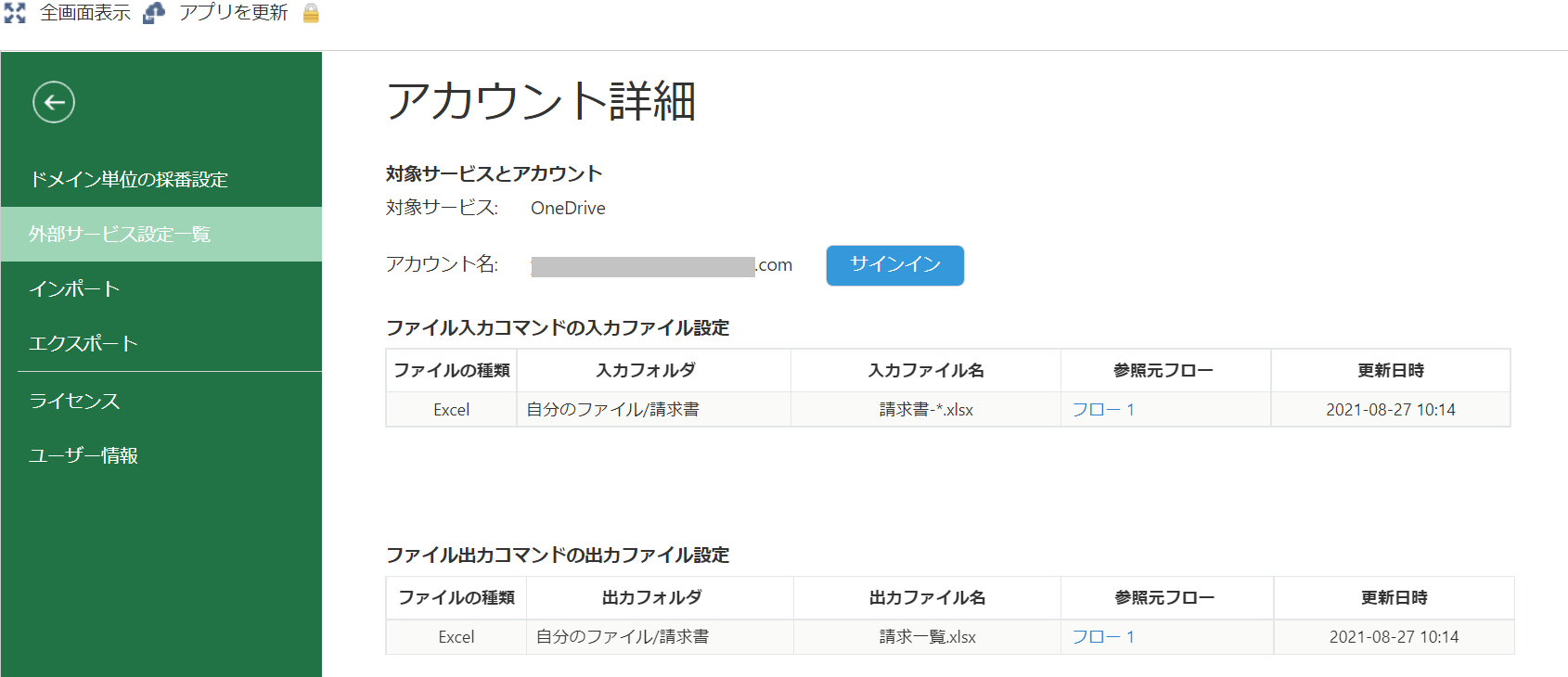
表示項目
対象サービスとアカウント
| 項目 | 説明 | ||
|---|---|---|---|
| 対象サービス |
接続対象のサービス名を表示します。
|
||
| クライアントID |
Google Driveのアカウントを登録する際に設定したGoogleアプリのクライアントIDを表示します。
|
||
| アカウント名 |
対象サービスの認証/認可に使用したアカウント名を表示します。
|
対象サービスがOneDrive、Box、Google Drive、Dropbox、またはSharePointの場合
ファイル入力コマンドの入力ファイル設定
| 項目 | 説明 |
|---|---|
| ファイルの種類 |
入力するファイルの種類。
|
| 入力フォルダ | ファイルを読み込むクラウドストレージのフォルダ |
| 入力ファイル名 | 入力フォルダから読み込むファイル名 |
| 参照元フロー | この入力ファイル設定を使用しているファイル入力コマンドが含まれるデータ編集フロー名を表示します。データ編集フロー名のリンクをクリックし、フロー編集画面を表示することができます。 |
| 更新日時 | 設定情報の更新日時 |
ファイル出力コマンドの出力ファイル設定
| 項目 | 説明 |
|---|---|
| ファイルの種類 |
出力するファイルの種類。
|
| 出力フォルダ | ファイルを保存するクラウドストレージのフォルダ |
| 出力ファイル名 | 出力フォルダに保存するファイル名 |
| 参照元フロー | この出力ファイル設定を使用しているファイル出力コマンドが含まれるデータ編集フロー名を表示します。データ編集フロー名のリンクをクリックし、フロー編集画面を表示することができます。 |
| 更新日時 | 設定情報の更新日時 |
対象サービスがCData Connect Cloudの場合
データソース設定
| 項目 | 説明 |
|---|---|
| Connection | レコードデータを入力するCData Connect CloudのConnection |
| データソース | データソースの種類 |
| テーブル | レコードデータを入力するテーブル名 |
| 参照元フロー | このデータソース設定を使用しているCData Connect Cloud入力コマンドが含まれるデータ編集フロー名を表示します。データ編集フロー名のリンクをクリックし、フロー編集画面を表示することができます。 |
| 更新日時 | 設定情報の更新日時 |
ファイル入力コマンド、ファイル出力コマンド、およびCData Connect Cloud入力コマンドを含むデータ編集フローをエクスポートし、別のkrewData専用アプリにインポートした際には外部サービスのアカウントを再設定する必要があります。
アカウントの再設定は、外部サービス設定一覧ページで行います。
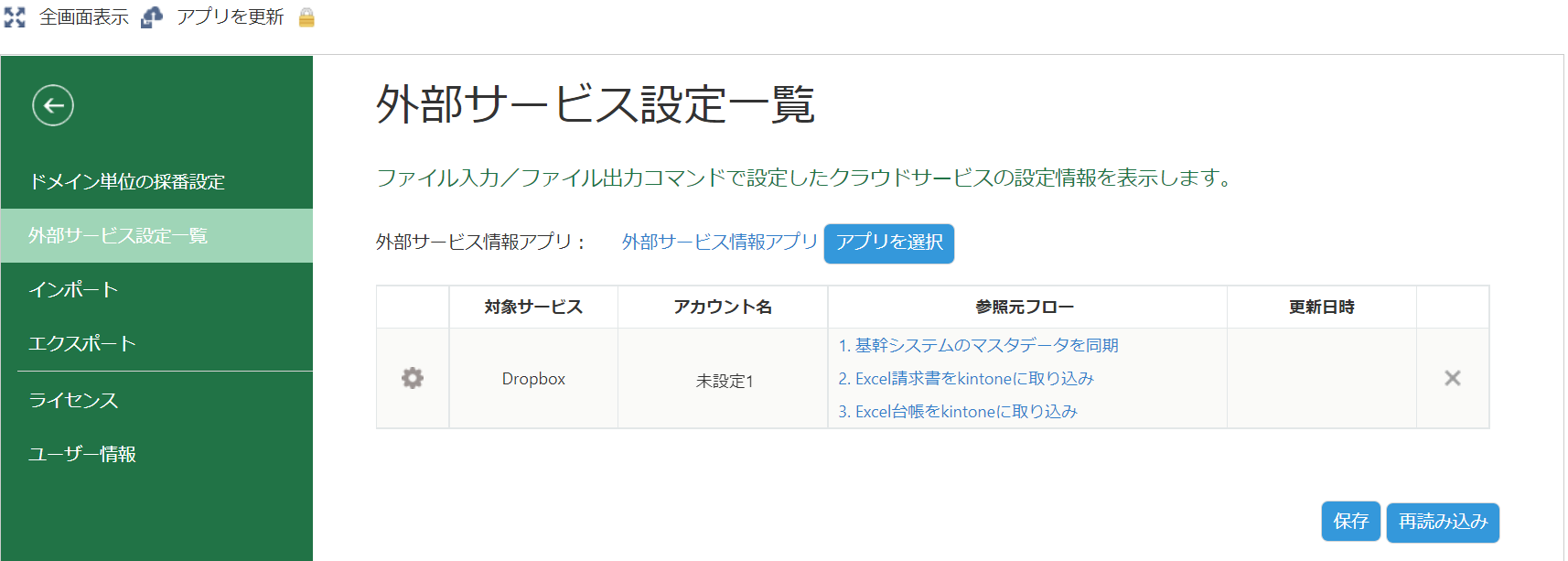
1. アカウント情報を保存するkintoneアプリ(外部サービス情報アプリ)の作成
(1) 「外部サービス情報アプリ」の[アプリを選択]ボタンをクリック
(2) アプリ選択ダイアログで[新しい外部サービス情報アプリを作成する]をクリックし、任意のアプリ名を入力して[OK]ボタンをクリックし、外部サービス情報アプリを作成
(3) アプリ選択ダイアログで作成した外部サービス情報アプリが選択されていることを確認し、[OK]ボタンをクリック
2. 接続対象サービスへサインインし、krewDataが保存されているファイルにアクセスすることを許可
(1) アカウント名が「未設定1」と表示されている行の設定アイコンをクリックし、アカウント詳細ページへ移動
(2) 「アカウント名」の[サインイン]ボタンをクリック
(3) 各サービスのサインイン手順に従いサインイン
(4) 外部サービス設定一覧ページで[保存]ボタンをクリック
(5) 画面左上の[アプリを更新]をクリック

